5 Trucos Avanzados de Tablas Dinámicas de Excel
En este tutorial, el Tio Tech te comparte 5 trucos profesionales de tablas dinámicas de Excel para aprovechar al máximo las tablas dinámicas en Microsoft Excel. Conoce estos tips productivos ocultos, así como trucos ocultos de tablas dinámicas.
Tablas dinámicas
📌Las tablas dinámicas son una herramienta muy poderosa en Excel que permite analizar y resumir conjuntos de datos de forma rápida y eficiente. Con estas, puedes extraer información relevante y adquirir perspectivas valiosas a partir de tus datos.
Una tabla dinámica se basa en una fuente de datos, generalmente de una hoja de cálculo de Excel, y te ayuda a organizar y manipular esos datos de forma interactiva, es decir, puedes arrastrar y soltar campos en diferentes áreas de la tabla para crear vistas personalizadas y resúmenes específicos.
Truco 1: Segmentación de datos con fórmulas
👉Antes de llevar a cabo este truco, te invitamos a descargar el ejercicio haciendo clic en el siguiente botón:
Descargar Ejercicio🔵Empezaremos insertando una tabla dinámica. Para ello, los datos deben estar en forma de una lista o tabla con encabezados en la primera fila. Seleccionamos cualquier celda dentro del conjunto de datos. Nos dirigimos a la pestaña «Insertar» y en el grupo «Tablas», hacemos clic en el botón «Tabla dinámica».
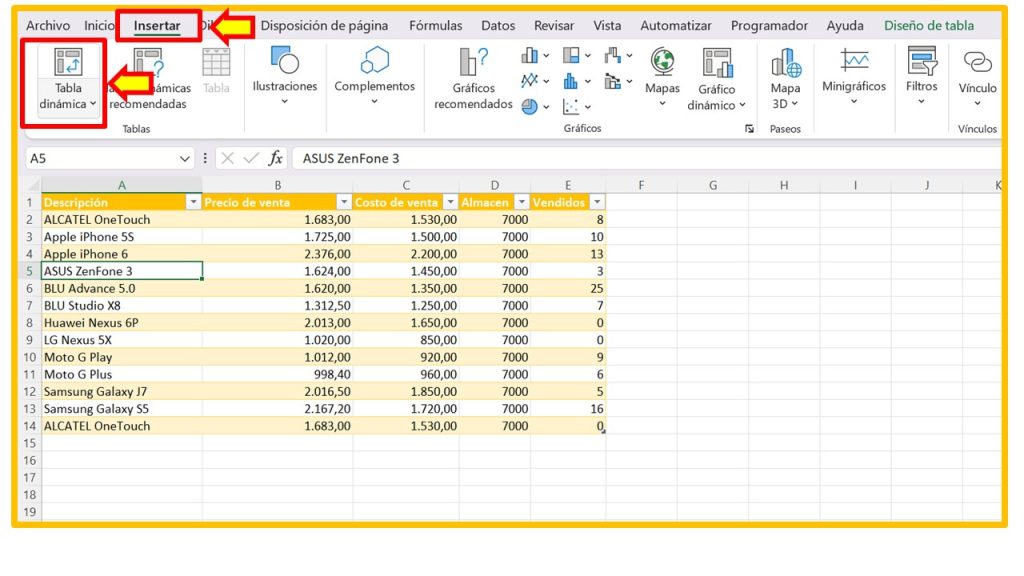
🔵Aparecerá el cuadro de diálogo «Crear tabla dinámica». En el cuadro de diálogo «Crear tabla dinámica», nos aseguramos de que se muestre el rango de datos correcto en el campo «Tabla/rango». Si los datos seleccionados son correctos, hacemos clic en «Aceptar».
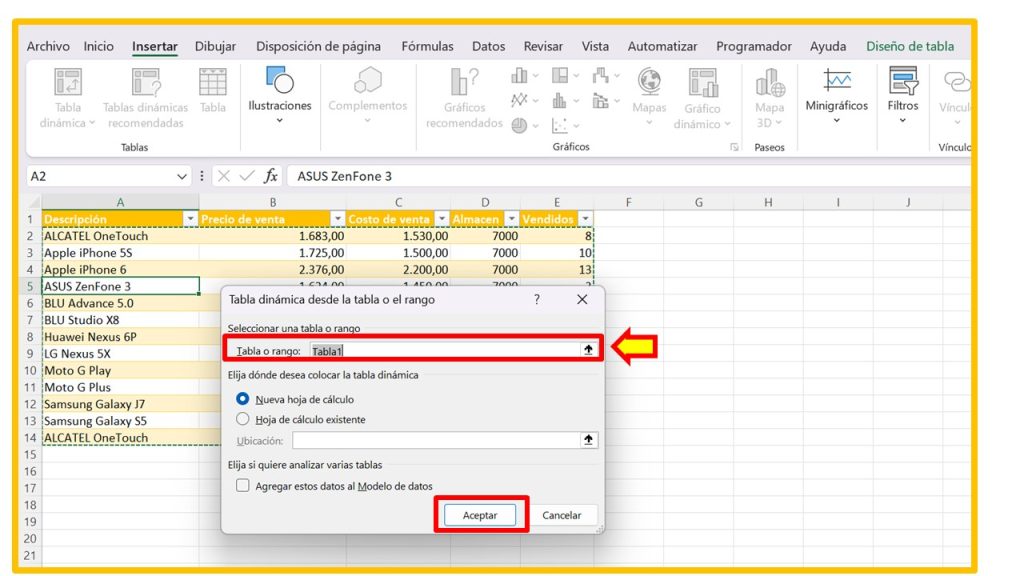
🔵Se abrirá una nueva hoja de cálculo junto al conjunto de datos, y observaremos el «Panel de campos de tabla dinámica» en el lado derecho de la ventana.
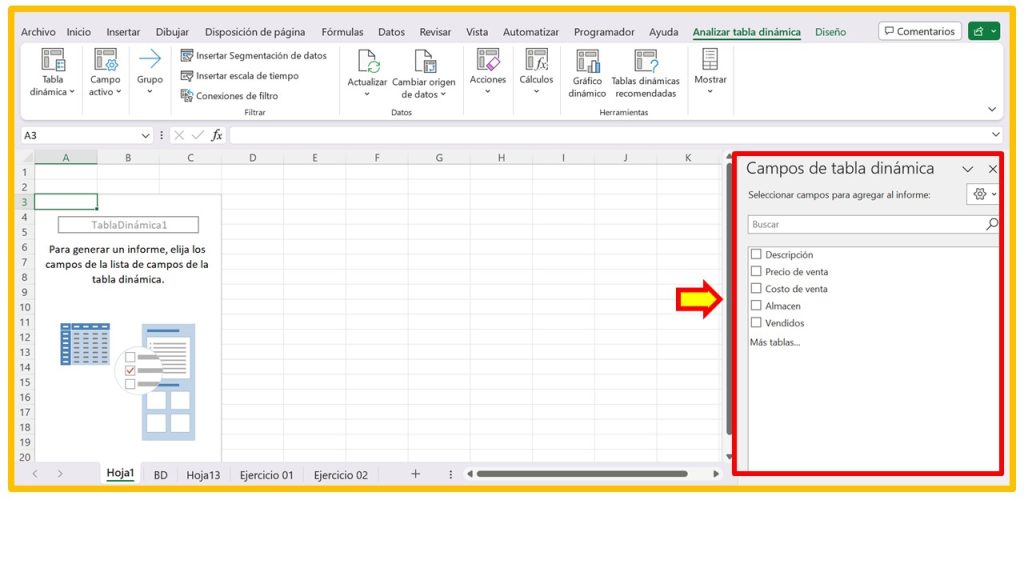
Arrastramos el campo «Descripción» a la sección «Filas» y «Valores».
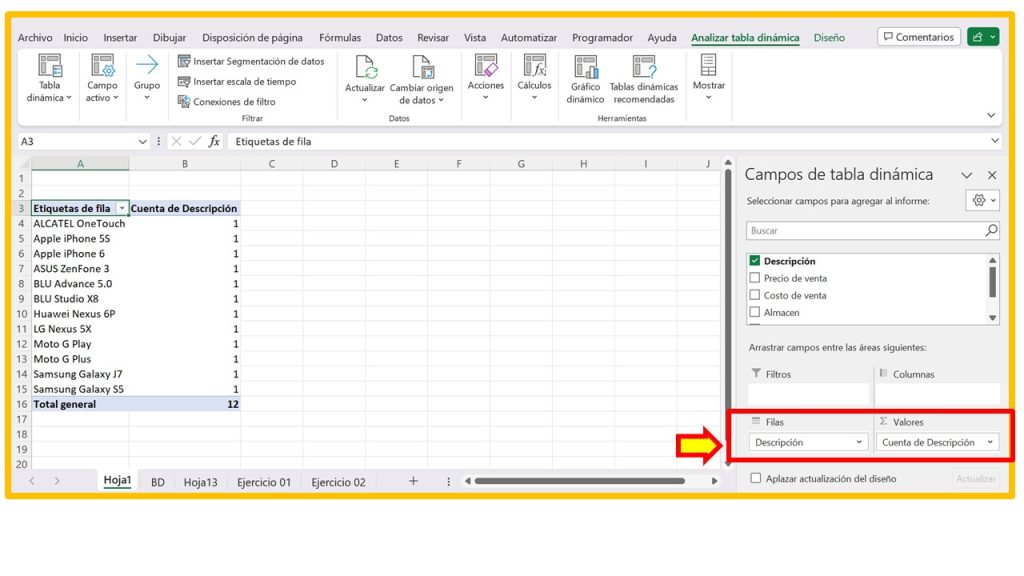
Ahora nos vamos a la pestaña «Análizar tabla dinámica». Esta pestaña aparece automáticamente cuando seleccionamos cualquier celda dentro de la tabla dinámica. Presionamos en «Insertar segmentación de datos». Seleccionamos el campo que deseamos utilizar como segmentador, en este caso «Descripción». Hacemos clic en «Aceptar» y aparecerá un cuadro de segmentador flotante en la hoja de cálculo.
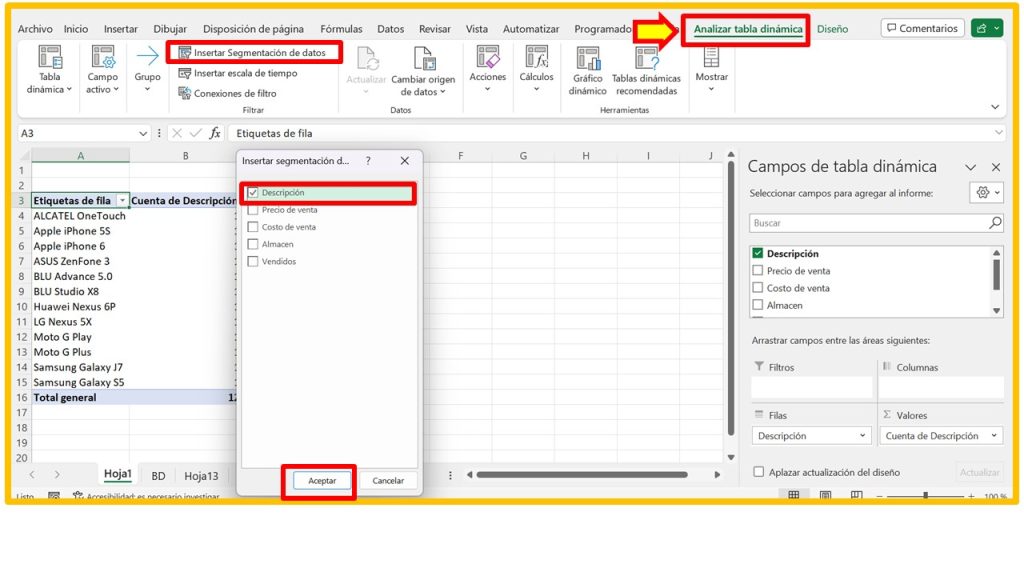
Al cuadro de segmentador flotando, le pondremos 1 cm de alto, 10 cm de ancho y en el campo columnas digitaremos el número 3.
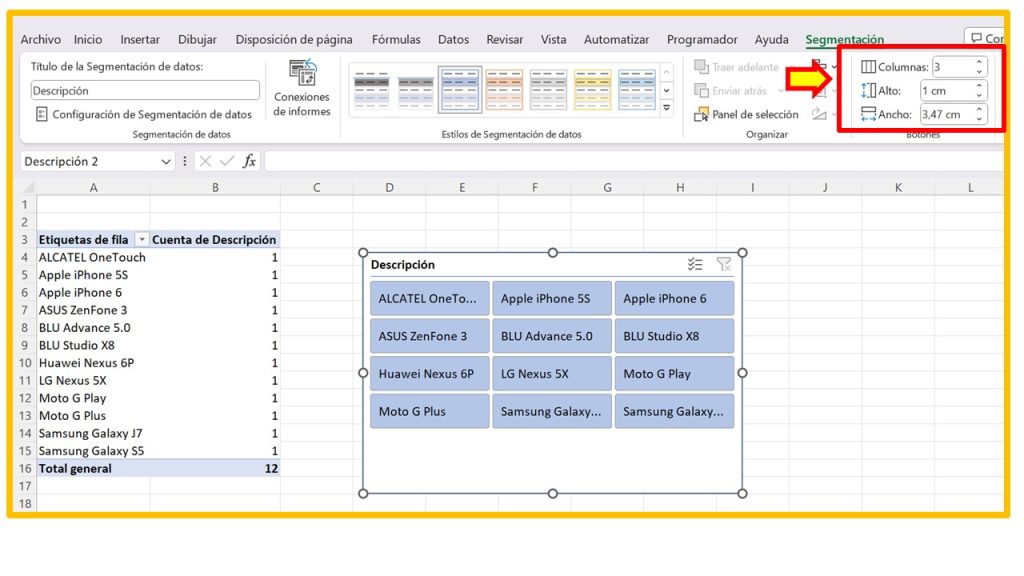



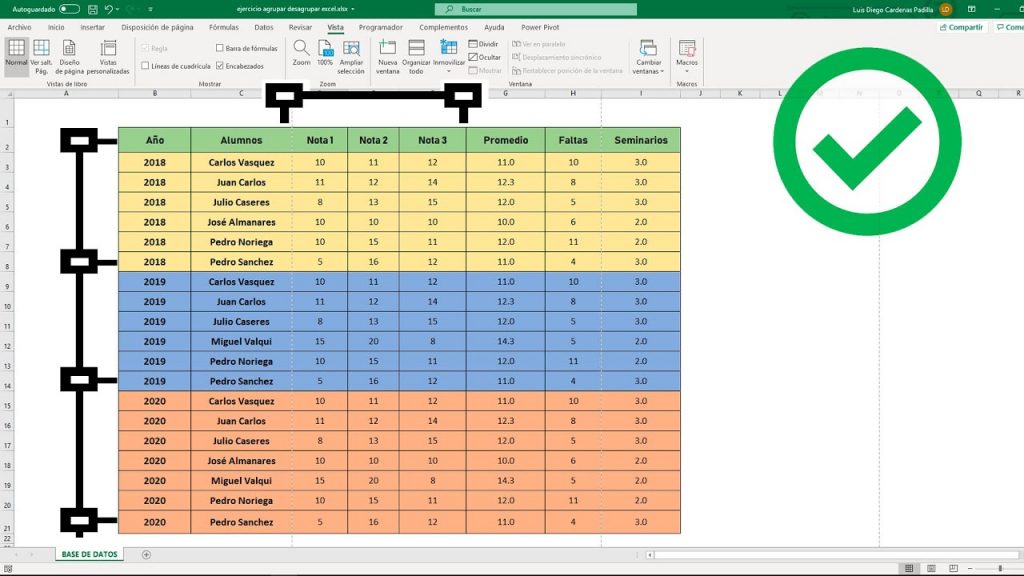




Responses